Phần mềm
Các vấn đề phổ biến nhất của Windows 11 và cách khắc phục
Với sự ra mắt chính thức của Windows 11, nhiều người dùng đã bắt đầu chuyển từ hệ điều hành trước đó để trải nghiệm những tính năng mới mà Microsoft mang lại. Mặc dù Windows 11 đem lại nhiều cải tiến đáng giá, nhưng vẫn không thể tránh khỏi những vấn đề phổ biến mà người dùng có thể gặp phải. Bài viết này sẽ điểm qua những sự cố thường gặp và cách khắc phục chúng, giúp bạn tận dụng tối đa trải nghiệm của hệ điều hành mới này.
Mục lục bài viết
Không có âm thanh trong Windows 11
Nếu bạn không nghe thấy bất kỳ âm thanh nào trên máy tính với Windows 11, hãy kiểm tra các bước sau đây để tìm ra nguyên nhân và khắc phục vấn đề:
- Kiểm tra mức âm lượng: Nhấp chuột phải vào biểu tượng loa ở góc dưới bên phải và chọn Mở Bộ trộn âm lượng. Đảm bảo rằng âm lượng không bị tắt và đứng ở mức cao.
- Kiểm tra cài đặt âm thanh: Mở Cài đặt âm thanh và xác nhận rằng thiết bị phát (loa hoặc tai nghe) đã được chọn đúng cách.
- Kiểm tra kết nối thiết bị: Đối với loa ngoài, hãy đảm bảo tất cả các kết nối đều chính xác. Nếu sử dụng thiết bị không dây, hãy thử ngắt kết nối và kết nối lại.
- Chạy trình khắc phục sự cố âm thanh: Nhấp chuột phải vào biểu tượng loa một lần nữa và chọn Khắc phục sự cố âm thanh để làm theo hướng dẫn.
Sự cố mạng trong Windows 11
Nếu bạn gặp phải các vấn đề liên quan đến kết nối mạng, hãy thử các cách khắc phục sau:
- Đặt lại bộ định tuyến: Thậm chí có thể vấn đề xuất phát từ bộ định tuyến. Thử đặt lại modem hoặc bộ định tuyến để xem có giải quyết được không.
- Khởi động lại máy tính: Đôi khi, khởi động lại máy tính có thể làm mới kết nối mạng.
- Đặt lại cài đặt mạng: Mở menu Cài đặt, chọn Mạng và Internet > Cài đặt mạng nâng cao và chọn Đặt lại mạng.
- Thay đổi phương thức kết nối: Nếu có thể, hãy thử chuyển từ Wi-Fi sang Ethernet hoặc ngược lại.
- Chạy trình khắc phục sự cố mạng: Tìm kiếm Trình khắc phục sự cố mạng trong công cụ tìm kiếm. Thực hiện theo các bước hướng dẫn để khắc phục vấn đề.
Màn hình nhấp nháy, mờ hoặc đen
Nếu màn hình của bạn không hoạt động đúng cách, hãy thử những cách sau:
- Khởi động lại máy: Khởi động lại máy tính và màn hình để làm mới kết nối.
- Kiểm tra cáp kết nối: Đảm bảo cáp kết nối giữa máy tính và màn hình ổn định. Nếu nghi ngờ, hãy thử rút phích cắm và cắm lại.
- Cập nhật trình điều khiển đồ họa: Kiểm tra xem có bản cập nhật nào cho trình điều khiển GPU của bạn không và thực hiện tải xuống nếu cần. Bạn có thể tìm trình điều khiển tại các trang web của AMD, Intel, hoặc Nvidia.
- Cập nhật Windows: Đảm bảo rằng bạn đang sử dụng phiên bản Windows 11 mới nhất để tránh các lỗi đã được khắc phục trong các bản cập nhật gần đây.
Trò chơi chạy chậm trên Windows 11
Hiệu suất chơi game trên Windows 11 vẫn có thể gây khó khăn cho một số người dùng. Hãy thử những cách sau để cải thiện hiệu suất:
- Kiểm tra nhiệt độ CPU và GPU: Đảm bảo rằng máy tính không bị quá nhiệt, vì điều này có thể dẫn đến giảm hiệu suất.
- Cập nhật trình điều khiển đồ họa: Cũng giống như trên, kiểm tra các bản cập nhật cho trình điều khiển GPU và cài đặt chúng.
- Cài đặt bản cập nhật Windows mới nhất: Kiểm tra thường xuyên để chắc chắn rằng bạn đang chạy phiên bản Windows mới nhất, nhất là những bản cập nhật liên quan đến game.
- Tắt Virtualization Based Security (VBS): Tính năng này có thể gây cản trở cho hiệu suất trò chơi. Tắt VBS xem có giúp ích gì cho bạn không.
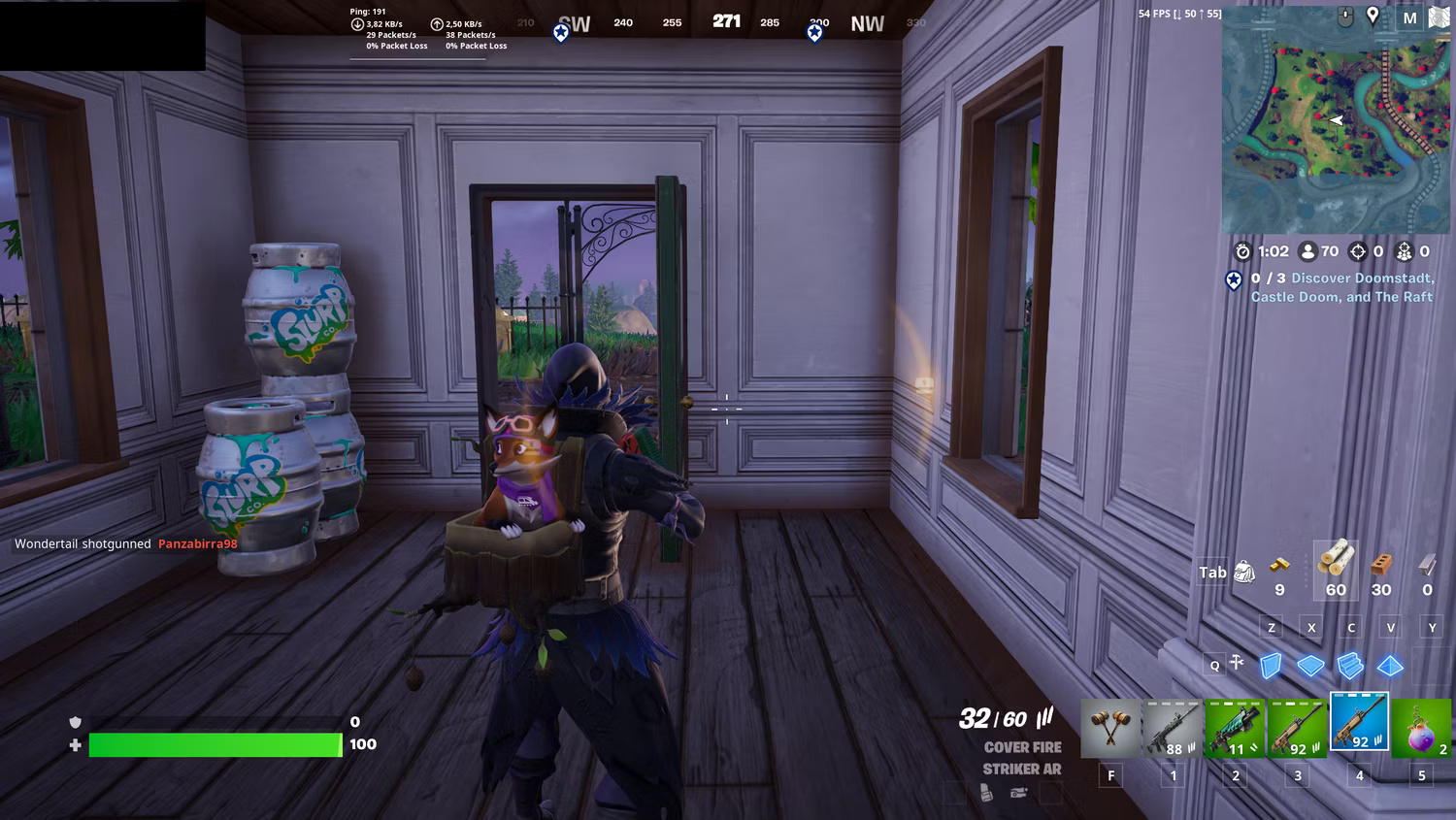
Tìm kiếm tệp không thành công trong Windows 11
Nếu công cụ tìm kiếm không tìm thấy tệp của bạn:
- Lập chỉ mục lại các tệp: Sử dụng tìm kiếm Windows để tìm Index và chọn tùy chọn Indexing. Sau đó chọn Advanced và Rebuild để tạo lại chỉ mục.
Khi đã nắm rõ các vấn đề phổ biến và cách khắc phục chúng trong Windows 11, bạn có thể tự tin sử dụng hệ điều hành này mà không phải lo lắng quá nhiều. Nếu bạn muốn tìm hiểu thêm về các mẹo và thủ thuật khác, hãy ghé thăm hocoffice.com để có thêm thông tin hữu ích!
Cá Độ Đua Ngựa Online – Đỉnh Cao Cá Cược Tại Manclub
Cá độ đua ngựa online mở ra một đấu trường cá cược thể thao đầy [...]
Th6
Xì Tố Bài Nào Lớn Nhất – Bí Kíp Thắng Lớn Tại i9bet
Xì tố bài nào lớn nhất là câu hỏi mà mọi tay chơi poker tại [...]
Th6
Bắn Cá Miễn Phí Vic88 – Trải Nghiệm Không Tốn Xu Vẫn Lời To
Thế giới cá cược trực tuyến đang chứng kiến sự lên ngôi của các tựa [...]
Th6
App Chơi Poker Ăn Tiền – Đỉnh Cao Cá Cược Tại Vic88
App chơi poker ăn tiền là ngọn lửa đốt cháy đam mê cá cược, đưa [...]
Th6
Poker Chơi Mấy Người – Bí Quyết Thắng Lớn Cùng Vic88
Poker chơi mấy người là câu hỏi cơ bản nhưng quan trọng để làm chủ [...]
Th6
Xổ Số Miền Nam – Săn Thưởng Khủng Với Vic88
Xổ số miền nam là ngọn lửa đốt cháy đam mê cá cược, dẫn [...]
Th6
Cách Vô Mồi Cho Gà Đá – Bí Kíp Chiến Thắng Tại Vic88
Cách vô mồi cho gà đá là bí quyết then chốt giúp chiến kê tại [...]
Th6
Baccarat Red88 – Đấu Trí Xa Hoa Tại Sòng Bạc Trực Tuyến
Baccarat Red88 dẫn bạn vào một hành trình cá cược trực tuyến đầy phấn khích, [...]
Th5